word2007使用教程
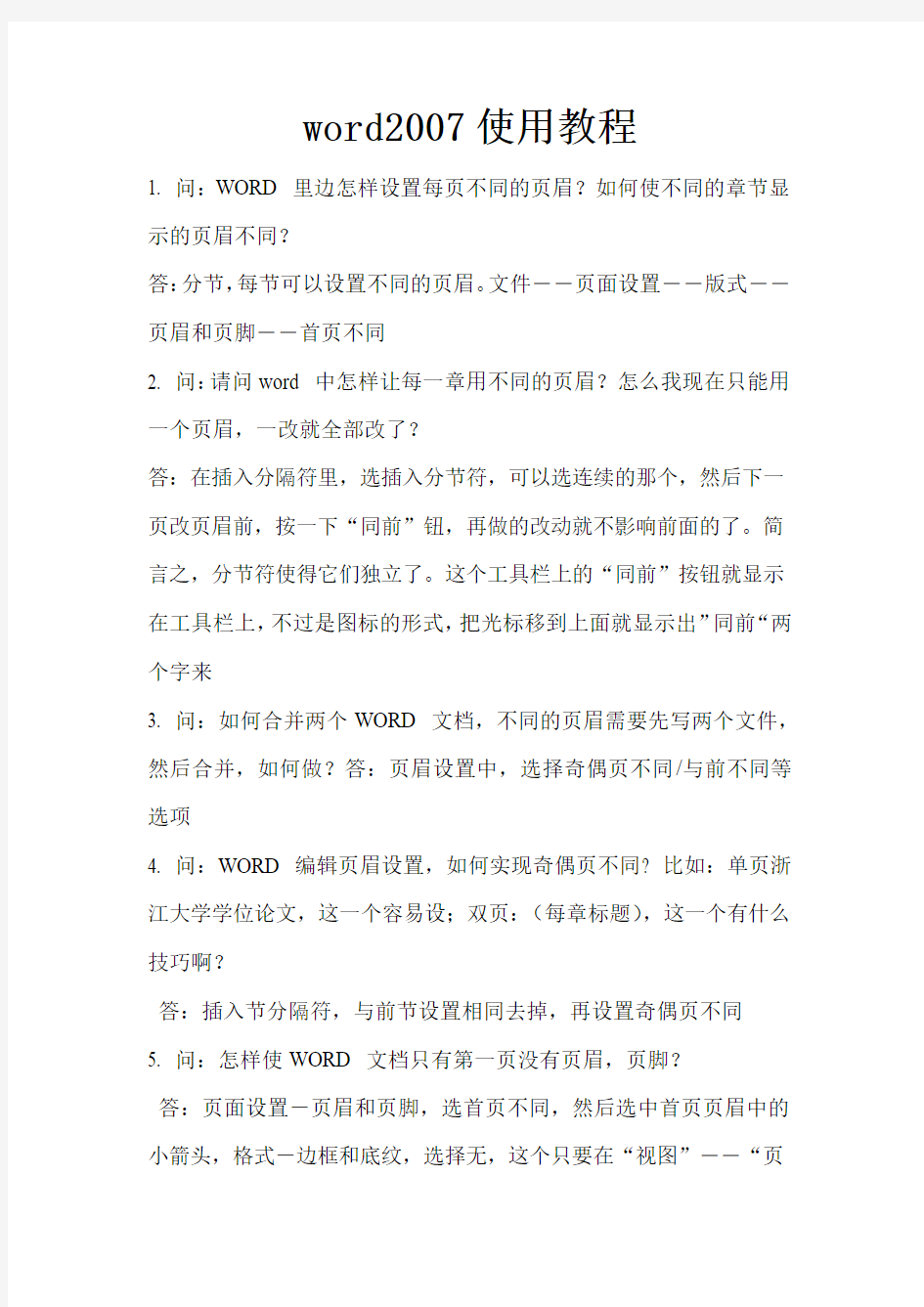

word2007使用教程
1. 问:WORD 里边怎样设置每页不同的页眉?如何使不同的章节显示的页眉不同?
答:分节,每节可以设置不同的页眉。文件――页面设置――版式――页眉和页脚――首页不同
2. 问:请问word 中怎样让每一章用不同的页眉?怎么我现在只能用一个页眉,一改就全部改了?
答:在插入分隔符里,选插入分节符,可以选连续的那个,然后下一页改页眉前,按一下“同前”钮,再做的改动就不影响前面的了。简言之,分节符使得它们独立了。这个工具栏上的“同前”按钮就显示在工具栏上,不过是图标的形式,把光标移到上面就显示出”同前“两个字来
3. 问:如何合并两个WORD 文档,不同的页眉需要先写两个文件,然后合并,如何做?答:页眉设置中,选择奇偶页不同/与前不同等选项
4. 问:WORD 编辑页眉设置,如何实现奇偶页不同? 比如:单页浙江大学学位论文,这一个容易设;双页:(每章标题),这一个有什么技巧啊?
答:插入节分隔符,与前节设置相同去掉,再设置奇偶页不同
5. 问:怎样使WORD 文档只有第一页没有页眉,页脚?
答:页面设置-页眉和页脚,选首页不同,然后选中首页页眉中的小箭头,格式-边框和底纹,选择无,这个只要在“视图”――“页
眉页脚”,其中的页面设置里,不要整个文档,就可以看到一个“同前”的标志,不选,前后的设置情况就不同了
6. 问:如何从第三页起设置页眉?
答:在第二页末插入分节符,在第三页的页眉格式中去掉同前节,如果第一、二页还有页眉,把它设置成正文就可以了
●在新建文档中,菜单―视图―页脚―插入页码―页码格式―起始页码为0,确定;
●菜单―文件―页面设置―版式―首页不同,确定;
●将光标放到第一页末,菜单―文件―页面设置―版式―首页不同―应用于插入点之后,确定。第2 步与第三步差别在于第2 步应用于整篇文档,第3 步应用于插入点之后。这样,做两次首页不同以后,页码从第三页开始从1 编号,完成。
7. 问:WORD 页眉自动出现一根直线,请问怎么处理?
答:格式从“页眉”改为“清除格式”,就在“格式”快捷工具栏最左边;选中页眉文字和箭头,格式-边框和底纹-设置选无
8. 问:页眉一般是---------,上面写上题目或者其它,想做的是把这根线变为双线,WORD 中修改页眉的那根线怎么改成双线的?
答:按以下步骤操作去做:
●选中页眉的文字,包括最后面的箭头
●格式-边框和底纹
●选线性为双线的
●在预览里,点击左下小方块,预览的图形会出现双线
●确定
▲上面和下面自己可以设置,点击在预览周围的四个小方块,页眉线就可以在不同的位置
9. 问:Word 中的脚注如何删除?把正文相应的符号删除,内容可以删除,但最后那个格式还在,应该怎么办?
答:步骤如下:1、切换到普通视图,菜单中“视图”――“脚注”,这时最下方出现了尾注的编辑栏。2、在尾注的下拉菜单中选择“尾注分隔符”,这时那条短横线出现了,选中它,删除。3、再在下拉菜单中选择“尾注延续分隔符”,这是那条长横线出现了,选中它,删除。4、切换回到页面视图。尾注和脚注应该都是一样的
10. 问:Word 里面有没有自动断词得功能?常常有得单词太长了,如果能设置下自动断词就好了
答:在工具―语言―断字―自动断字,勾上,word 还是很强大的11. 问:如何将word 文档里的繁体字改为简化字?
答:工具―语言―中文简繁转换
12. 问:怎样微调WORD 表格线?WORD 表格上下竖线不能对齐,用鼠标拖动其中一条线,可是一拖就跑老远,想微调表格竖线让上下对齐,请问该怎么办
答:选定上下两个单元格,然后指定其宽度就可以对齐了,再怎么拉都行press"Alt",打开绘图,其中有个调整坐标线,单击,将其中水平间距与垂直间距都调到最小值即可。打开绘图,然后在左下脚的绘图网格里设置,把水平和垂直间距设置得最小。
13. 问:怎样微调word 表格线?我的word 表格上下竖线不能对齐,用鼠标拖动其中一条线,可是一拖就跑老远,我想微调表格竖线让上下对齐,请问该怎么办?
答:可以如下操作:
●按住ctl 键还是shift,你have a try
●double click the line, try it :)
●打开绘图,设置一下网格(在左下角)。使水平和垂直都为最小,试一把!?●press "Alt"
14. 问:怎么把word 文档里已经有的分页符去掉?
答:先在工具――> 选项――> 视图――> 格式标记,选中全部,然后就能够看到分页符,delete 就ok了。
15. 问:Word 中下标的大小可以改的吗?
答:格式―字体
16. 问:Word 里怎么自动生成目录啊
答:用“格式>>样式和格式”编辑文章中的小标题,然后插入->索引和目录
17. 问:Word 的文档结构图能否整个复制? 论文要写目录了,不想再照着文档结构图输入一遍,有办法复制粘贴过来吗?
答:可以自动生成的,插入索引目录。
18. 问:做目录的时候有什么办法时右边的页码对齐?
答:画表格,然后把页码都放到一个格子里靠右或居中,然后让表格的线条消隐就可以了,打印出来就很整齐。
19. 问:怎样在word 中将所有大写字母转为小写?比如一句全大写的转为全小写的
答:格式->更改大小写->小写
20. 问:在存盘的时候,出现了问题,症状如下:磁盘已满或打开文件过多,不能保存,另开新窗口重存也不管用。如何解决?
答:把word 文档全选,然后复制,然后关掉word,电脑提示你粘贴板上有东西,要不要用于别的程序,选是,然后,再重新打开word,然后粘贴,然后,保存。
21. 问:WORD 中的表格一复制粘贴到PPT 中就散掉了,怎么把WORD 里面的表格原样粘贴到PPT 中?
答:1)比较好的方法是:先把表格单独存为一WORD 文件,然后插入-->对象,选由文件创建,然后选中上面的WORD 文件,确定;2)还可以先把表格copy 到excel 中,然后copy 到PPT 中,这个也是比较好的办法;3)可以先做成文本框,再粘贴过去;4)复制粘贴,但是在PPT 中
不能粘在文本框里面;5)拷屏,做成图片,再弄到PPT 里面。22. 问:有没有办法将PPT 的文字拷入WORD 里面?
答:另存就可以了。只要以.rtf 格式另存即可
23. 问:word 中图片的分栏如何处理?假如有:1 2 图3 4 这样的结构,我想实现:1 3 图(要横跨两栏)2 4 但是,试了半天总是:1 2 图3 4 怎么办呀?help!
答:设置图片格式――版式――高级――文字环绕――环绕方式选上
下型――图片位置――对齐方式选居中――度量依据选页面,要先改文字环绕,然后才能改图片位置
24. 问:用word 写东西时字距老是变动,有时候自动隔得很开,有时候进入下一行的时侯,上一行的字距又自动变大了,这是为什么?怎么纠正啊?
答:是因为自动对齐的功能,格式――>段落――>对齐方式可以选。还有允许断字的功能如果check 上,就不会出现你说的情况了。25. 问:在使用WORD 的样式之后,如标题1、标题2 之类的,在这些样式前面总会出现一个黑黑的方块,虽然打印的时候看不到,但看着总是不舒服,有没有办法让它不要显示呢?
答:“视图”-->“显示段落标志”,把前面的勾去掉。其实这个很有用,可以便于知道哪个是标题段落
26. 问:文章第一页下面要写作者联系方式等。通常格式是一条短划线,下面是联系方式,基金支持等。这样的格式怎么做出来?就是注明页脚吗?
答:插入――脚注和尾注
27. 问:文字双栏,而有一张图片特别大,想通栏显示,应该怎么操作?
答:可以选择的内容,按双栏排。选择其他内容,按单栏排。
28. 问:Word 里面如何不显示回车换行符?
答:把视图->显示段落标记的勾去掉或工具->选项->视图->段落标记29. 问:有没有方法把WORD 里的软回车一下子替换掉?识别出来
的文字全带着软回车,能把他们一次全删掉吗??
答:查找+替换,按CTRL+H;软回车好象是^l,在特殊字符里有30. 问:在WORD 里的框框里怎么打勾?
答:画个文本框,文本框里写一个钩,然后拖过去;或者先在WORD 里插入符号“√”,然后选中“√”,到-》格式-》中文版式-》带圈字符-》选“□”
31. 问:还是不行,这样拷过去的框框字体是windings 的,而原来的是宋体的,两者有很大的区别。
答:根据模板新建专业型传真,里面有框,双击后打勾,copy 就ok 32. 问:Word 中怎么在一个英文字母上打对号?
答:透明方式插入图片对象,内容是一个√
33. 问:WORD 里怎么显示修订文档的状态?文档修订后,改后标记很多,但是在菜单里没有“显示修订最终状态”等,怎么调出来?答:工具->自定义->命令->类别(工具)->命令(修订)->把“修订”等拖到工具栏上
34. 问:怎样把许多分开的word 文档合并成一个文档。我的论文是按照章节分开写的,但现在图书馆要提交电子版的学位论文,是一个文档的,我找了很多选项但好象不能合并,选择插入文件功能,可以加入内容,但文档中的页眉却插不进去,有谁有高见?
答:acrobat6 可以直接把多个文档打印成一个pdf 文档。可以提交pdf 格式的论文,先一个一个word 文档转换为pdf 格式的,然后在pdf 文档菜单的文件菜单中,选上作为pdf 格式打开,追加上就可。
35. 问:Word 里面要写方程式怎么办啊?
答:插入-对象-公式编辑器equation,如果没有公式编辑器Equation,要自己从光盘中安装,或者安装Mathtype 公式编辑器按右键把它拖出来--插入--命令--自定义--工具应该是倒过来
36. 问:想在WORD 里面表示矩阵,怎样才能画出那个很大的矩阵括号?
答:装公式编辑器mathtype 好了~:)
37. 问:Word 的公式编辑器怎么安装?
答:工具-自定义-插入-公式编辑器,把它拖到工具条上即可;或者安装OFFICE 后,再次安装,选增加功能吧,会有提示的
38. 问:Word2000 下调用公式编辑器的快捷键?
答:点击菜单[工具]->[自定义],点击对话框下方[键盘],在[类别]里选择[插入],在命令里选择[InsertEquation],指定你的快捷方式
39. 问:WORD 中出现公式的行往往要比只有文字的行来得宽,如何把这些行改的跟只有文字的行一样宽?
答:段落行距设为固定值即可。这样会有一个问题,比如设置为18 磅,有些公式符号(特别是有下标的)不能全部显示打印稿可以显示。怎么解决这个问题?这个如何解决还需要考虑。
40. 问:我的文档就是公式多,应该怎么办?
答:公式多的时候,最好的消除这个问题的办法就是每打几个公式就要存盘,如果连续打太多,就会出现这个问题。出现问题的时候:
●选中所有内容,ctrl+C
●把WORD 所有文档关闭,
●最关键:出现一条信息,务必选择“是”
●重新打开WORD 编辑器,
●ctrl+V,粘贴
●ctrl+S,存盘
41. 问:怎样在word 里面的公式编辑器中输入空格?
答:ctrl+shift+space
42. 问:如何使word 中公式全都小一号?一个一个选实在麻烦答:在Mathtype公式编辑器中:首先,在Mathtype 中的菜单Size 中选define,定义所需的字号大小;再次,在Mathtype 中的菜单preferences 中的equation preference 的save to file 存贮所定义的字号文件;返回word 中:在Mathtype菜单中选Format equation:1)在MathType preference file 中,选你刚才所定义的文件;2)在Range 中,选Whole document。最后,选OK,即OK了。
43. 问:如何将WORD 中的公式编缉拉到外面?
答:工具-自定义-命令-插入-右边找公式编辑器,往上脱
44. 问:怎样可以去掉word 里面公式,或是图片上方总是出现的灰色的横条啊?以前没有的,不知道怎么跑出来了,看着怪晕糊的。。。。。答:工具->选项->视图->域底纹,选不显示,或选取时显示,就可以了
45. 问:整个论文用一个WORD 文档,太大,不好编辑,一个地方
有增删,后面那么长一个文档版面分布会变得乱七八糟,特别是图表之类的东东。想让每章的偶数页自动显示自己的章号和题目,WORD 里这个能够自动实现吗?
答:不要整个论文放一个WORD 文档,一章一个,然后每章就可以奇偶分开处理了
46. 问:论文按照章节写的,想把它们合并成一个文件,并保持原有的文件格式。采用了在文件末尾插入分节符的方法,但插入后有些文件的部分格式发生了变化,请问如何解决?答:用主控文档的方法比较好,在大纲模式里设置的;采取插入文件的方式,格式有些变化47. 问:WORD 里边怎么样显示行号?
答:在页面设置那里,板式选项,最下面有个行号选项
48. 问:Word 里面怎么插入半个空格?
答:先在word 的工具栏上,点中双箭头那个纽,就可以看到原先看不到的空格,然后再编辑一下这个空格的大小,比如小五或小四什么的。
49. 问:只要一回车,或是改变光标位置的任何操作,都会使上一行的)变成=,有人遇到过这个问题么?
答:是不是设置了自动替换啊,符号里的自动替换看看吧!
50. 问:WORD 有没有可以按单词的首字母进行排序?就是从A-Z 进行排
答:表格中的内容可以按照拼音排序,弄到excel 里,排序,再回来51. 问:怎么在word 里面打R^2?
答:先打R2,然后用鼠标选中2,同时按"Ctrl",“shift”和"+"
52. 问:Word 中发现空格都是小圆点,是怎么回事情?每输入一个空格就出现一个小圆点,怎么把它消除掉啊?这个空格会打印出来吗?
答:不会打印出来,如果想不显示:工具-选项-视图格式标记中前面的勾去掉即可
53. 问:word 如何使两个表格能排在一起?我做的表格每一个都比较小,但是表格数比较多,我想两个表格排成一行,请问该怎么做?答:试试在局部分栏,每个分栏中一个表格。
54. 问:为什么换机器打开WORD 文档排版变了?在一台机器上排好板的WORD 文档换在另一台机器打开就变了?页码都不对了,怪哉。
答:是默认的页面设置不一样吧,或者版本不同
55. 问:Word 里面插入表格的问题,同一表格前后两行被分在了不同的页上,想**他们在同一页怎么做?
答:转换成图文框可能更容易排版一点,或者加个文本框
56. 问:怎么在word 里画坐标图?在word 里有了坐标图,文字却加不加去怎么办?
答:作图时直接将文字加上去;word 中的绘图工具条,文字环绕里面寻找合适的方案,把图放在文字的底层
57. 问:WORD 文件有密码,怎么办呢?
答:找破解软件,比如
advanced_office_2000_password_recovery_pro_v1.03,但不一定好用。
58. 问:怎么给word 文档加密?
答:打开文档,另存为―工具―常规选项―打开、修改权限密码,保存
59. 问:Word 文件怎么转化为postscript 文件?
答:先转化为pdf,然后打印到文件,通过distiller 生成ps。
60. 问:Word 无法识别origin 中的汉字怎么办?用origin 做的图形中有汉字,copy 到word 中就成了问号,因此我不得不先用export 把图形变为jpg 文件才能解决这个问题,有没有方便的解决办法?答:ORIGIN 里面的字体改成宋体或者仿宋
61. 问:请教怎么把Origin 中的图表拷贝到Word?
答:点origin 的Edit 菜单里的copy page 到word 里粘贴就行了62. 问:把origin 的图复制粘贴到word,总有一大块的空白,这个空白有什么工具可以去掉吗?还有就是用word 自带的图表工具画图时,也是有一大块空白去不掉,这个可以解决吗?
答:右键选择图片工具栏,点裁减
63. 问:插入的图片为什么老是处于页面的顶端,想拖下来放到其他地方,却又自动跑到顶端去,就是拖不下来,请问该如何处理
答:改变图片的属性,就可以了。
64. 问:如何保证一幅图像固定在某一段的后面,另一段的前面,而不会因为前面段落的删减而位置改变?
答:右键点击图片->设置对象格式―>版式―>嵌入型
65. 问:如何把在WORD 里面图形工具画的图转化为jpg?
答:另存为html 格式,然后在html 文件对应的文件夹里找
66. 问:请问什么格式的图片插入word 最清晰?手头持有png 和tif 格式,复制粘贴到word 中模糊一片,请问转换成什么图片格式用于word 最清晰?什么方法(插入图片来自文件还是直接复制粘贴)对清晰度有否影响?
答:emf,eps 等矢量图最清晰,不会因为缩放损失分辨率,而jpeg,bmp 等点阵图就不行了。
67. 问:在WORD 中如何让图片的左、上、下边都是文本?
答:在分栏的数量为1的情况下实现。图片选中后右键,设置图片格式--版式-四周型就可以了
68. 问:jpg 文件插入word 文件以后怎么让文件变小?jpg 格式图片插到word文件以后文件变的巨大,有什么方法可以让它小一点?最好能一张软盘放的下。
答:两个方法:
●用photoshop 改变图片的分辨率,当然要看得清楚,然后插入word ●word 有强大的压缩功能,把文档另存为比如:temp.doc,看看是不是小了很多。
69. 问:Matlab 仿真图片大家一般怎么弄到word 里面的?相对横轴和纵轴修改一下的说
答:一般都是在Matlab 里面把所有的直接修改好了,然后再保存的时候用jpg 格式,在word 中间导入就好了
70. 问:如何向WORD 中的图片添加文本?想在图片上输入一些说明文字
答:插入文本框,将版式设成“悬浮”在WORD 的绘图工具里面有个自选图形,找到你要的括号,直接在页面上画就可以了。可以移动,大小也可以改。然后把他挪到文字边上,即可。一个小窍门就是用CTRL+箭头可以进行微调。如果你?觉得经常需要对这些文字编辑,怕图形错位的话,可以将需要的文字打在一个文本框里,记得将文本框设置成透明无色的(这样就看不见文本框了),然后将文本框和你的括号(或其他符号)组合成一个图形,就万无一失了
71. 问:AUTOCAD 的图拷贝到WORD 下如何处理?
答:有几种办法:一是可以在WORD 中进行CAD 编辑的方法:将CAD 的背景设为白色,然后将CAD 窗口缩小,到你想复制的图形的大小,正好可以容纳就可以了,否则WORD 里面有很大的空白,然后,拷贝,选中所有的图形中的线条,右键。到WORD 中粘贴。二是,先转为wmf 文件,具体先将窗口缩小,如上,然后,按emport,选中线条,存储。WORD 中,插入,图形,来自, 文件,找到文件就可以插入了。
72. 问:文章用WORD 打开时,原有的公式全是红叉,以及WORD 中图变成red cross(红叉)怎么办?
答:基本上没有办法挽救回来了,只能重新插一遍图。据微软的技术支持所说,红叉是由于资源不够引起的。也就是说,如果你所编辑的文档过大,可能因为资源问题导致图片无法调入,从而显示红叉。可
是实际情况是,有时候所编辑的文档并不大,可是还是出现红叉。这就可能是因为你设置了快速保存,在选项菜单中可以找到。这是由WORD 的文档结构所决定的。当你设置为快速保存时,每次保存的时候只是把你改动过的部分添加到文档尾部,并不重写文档本身,以达到快速的目的。所以,你会看到一个本来并不长的文档的实际大小可能有好几兆。当取消了快速保存后,文档长度将大大减小。还有一个减小红叉出现可能性的办法是把图片的属性中的"浮动"去掉。这样可能在编辑的时候有一定的困难,但是对于避免红叉的出现确实很灵。再说一句,一旦红叉出现了,应该是没有办法恢复的,只有再重新贴图。
73. 问:如果Word 突然定在那里了怎么办?
答:重新打开会回复,或者在word自身的templates 里面找到近期文件,重写的不用太多。
74. 问:如何解决word 说磁盘已满不让保存的问题?
答:有时候,当要保存一个文件时,Word 会弹出一个对话框说是磁盘空间已满,无法保存文件,可实际上磁盘上空间还很大。这是非常令人恼火的一件事情。这一信息最常见的原因是Temp 文件夹已经达到了一个文件夹中可以包含的最多文件数的上限。这时的解决方法很简单:在【资源管理器】中右击安装有Windows 系统的磁盘,在出现的快捷菜单中单击【属性】,将出现【属性】对话框,从【常规】选项卡中选择【磁盘清理】按钮,此时将出现【磁盘清理】对话框。执行磁盘清理完毕以后,Windows 会弹出一个新的对话框。在【要
删除的文件】框中选中【临时文件】选项,然后选择【确定】。Windows 将删除临时文件。要人工删除临时文件,进入临时文件夹,删除任何旧的临时文件(临时文件以波浪号开始,以.tmp 扩展名结束),返回Word,再次试着保存文件。如果此时还不能正确保存文档,可以采取以下的方法,步骤如下:(l)按Ctrl+A 选定整个文档。(2)按Ctrl+C 将整个文档复制到内存中。(3)关闭Word 程序。此时系统会提示:"您将大量文本放在了'剪贴板'中,是否希望在退出Word 后这些文本仍可用于其他程序?"。(4)选择【是】按钮。(5)重新打开Word 程序。(6)按Ctrl+V,将复制下来的文本粘贴到新文件中。注意:在删除临时文件时,可能会出现一个对话框,提示不能删除正在使用的文件。这是因为Windows 运行的时候,需要不断地用到一些临时文件。因而,在人工删除临时文件时,试着在开始时只删除几个文件,然后对桌面上的回收站进行清空。否则可能无法删除所有选择的文件。
word2007使用教程
word2007使用教程 1. 问:WORD 里边怎样设置每页不同的页眉?如何使不同的章节显示的页眉不同? 答:分节,每节可以设置不同的页眉。文件――页面设置――版式――页眉和页脚――首页不同 2. 问:请问word 中怎样让每一章用不同的页眉?怎么我现在只能用一个页眉,一改就全部改了? 答:在插入分隔符里,选插入分节符,可以选连续的那个,然后下一页改页眉前,按一下“同前”钮,再做的改动就不影响前面的了。简言之,分节符使得它们独立了。这个工具栏上的“同前”按钮就显示在工具栏上,不过是图标的形式,把光标移到上面就显示出”同前“两个字来 3. 问:如何合并两个WORD 文档,不同的页眉需要先写两个文件,然后合并,如何做?答:页眉设置中,选择奇偶页不同/与前不同等选项 4. 问:WORD 编辑页眉设置,如何实现奇偶页不同? 比如:单页浙江大学学位论文,这一个容易设;双页:(每章标题),这一个有什么技巧啊? 答:插入节分隔符,与前节设置相同去掉,再设置奇偶页不同 5. 问:怎样使WORD 文档只有第一页没有页眉,页脚? 答:页面设置-页眉和页脚,选首页不同,然后选中首页页眉中的小箭头,格式-边框和底纹,选择无,这个只要在“视图”――“页
眉页脚”,其中的页面设置里,不要整个文档,就可以看到一个“同前”的标志,不选,前后的设置情况就不同了 6. 问:如何从第三页起设置页眉? 答:在第二页末插入分节符,在第三页的页眉格式中去掉同前节,如果第一、二页还有页眉,把它设置成正文就可以了 ●在新建文档中,菜单―视图―页脚―插入页码―页码格式―起始页码为0,确定; ●菜单―文件―页面设置―版式―首页不同,确定; ●将光标放到第一页末,菜单―文件―页面设置―版式―首页不同―应用于插入点之后,确定。第2 步与第三步差别在于第2 步应用于整篇文档,第3 步应用于插入点之后。这样,做两次首页不同以后,页码从第三页开始从1 编号,完成。 7. 问:WORD 页眉自动出现一根直线,请问怎么处理? 答:格式从“页眉”改为“清除格式”,就在“格式”快捷工具栏最左边;选中页眉文字和箭头,格式-边框和底纹-设置选无 8. 问:页眉一般是---------,上面写上题目或者其它,想做的是把这根线变为双线,WORD 中修改页眉的那根线怎么改成双线的? 答:按以下步骤操作去做: ●选中页眉的文字,包括最后面的箭头 ●格式-边框和底纹 ●选线性为双线的 ●在预览里,点击左下小方块,预览的图形会出现双线
word基本操作教学课件
word基本操作教学课件 word基本操作教学课件 word基本操作教学课件一 教学设想:通过课堂练习,培养一定的操作技能、体验生活中word 实际应用的版面设计的多样性和解决问题的复杂性、体会与他人合作交流的情感。 教学目标:认知目标:1、了解Word中字体的概念,熟练掌握字体设置方法。 2、了解Word中段落的概念,熟练掌握段落设置方法。 3、熟练掌握在Word文档中插入艺术字和图片。 4、锻炼学生综合运用知识点,培养学生的动手实践操作能力。能力目标:通过课堂练习,使学生回忆Word常用操作并进行练习。教学重点:对操作练习要求的正确理解,图文混排,文本框,自绘图形。 教学难点:对题目的理解准确无误。 德育目标:1.激发学生的创新意识2.增进学生之间的团体融合,培养合作精神3.培养学生的成功心理品质 教学准备:黑板和粉笔、极域电子教室。 教学过程: 【学法指导】 对于学法指导,主要是(1)在老师的提示下,让学生自己分析
问题、解决问题的能力。(2)学生通过练习完成指定的任务,强调对题目要求或考核目标的正确理解。在上课的过程中,要引导学生自己理解习题的 要求,不死记操作步骤,老师不说自己就不能做。 【学生现状】 1.学生已掌握的知识:能进行字体、段落的一些基本操作,能进行文字编辑、页面设置、对象插入等技巧性操作,比较熟悉该软件的操作界面。 2.学生掌握程度:初中学过,现在操作的准确性和熟练性很差,需要更多的练习来复习巩固操作技能。 3.部分学生学习有主动性,部分学生看初中真的没怎么学习过。 导言: 电子教室演示观看文字处理软件word2000在实际生活中的应用,如(报纸、书籍、板报)。用Word编写出的各种诗歌、日记、短文等作品。并注意引导学生进行观察、欣赏所展示的各种文学素材。 实际生活中我们要做的事情多种多样,对字处理软件---WORD的要求也是多种多样的。 新授课: 1、word字处理软件功能 1.讨论: 实际应用中还有哪些例子和功能? 2.提出问题:
word2007教程_word2007使用教程_免费下载_
word2007教程_word2007使用教程(免费下载) 1. 问:WORD 里边怎样设置每页不同的页眉?如何使不同的章节显示的页眉不同? 答:分节,每节可以设置不同的页眉。文件――页面设置――版式――页眉和页脚――首页不同 2. 问:请问word 中怎样让每一章用不同的页眉?怎么我现在只能用一个页眉,一改就全部改了? 答:在插入分隔符里,选插入分节符,可以选连续的那个,然后下一页改页眉前,按一下“同前”钮,再做的改动就不影响前面的了。简言之,分节符使得它们独立了。这个工具栏上的“同前”按钮就显示在工具栏上,不过是图标的形式,把光标移到上面就显示出”同前“两个字来 3. 问:如何合并两个WORD 文档,不同的页眉需要先写两个文件,然后合并,如何做?答:页眉设置中,选择奇偶页不同/与前不同等选项 4. 问:WORD 编辑页眉设置,如何实现奇偶页不同? 比如:单页浙江大学学位论文,这一个容易设;双页:(每章标题),这一个有什么技巧啊? 答:插入节分隔符,与前节设置相同去掉,再设置奇偶页不同 5. 问:怎样使WORD 文档只有第一页没有页眉,页脚? 答:页面设置-页眉和页脚,选首页不同,然后选中首页页眉中的小箭头,格式-边框和底纹,选择无,这个只要在“视图”――“页眉页脚”,其中的页面设置里,不要整个文档,就可以看到一个“同前”的标志,不选,前后的设置情况就不同了 6. 问:如何从第三页起设置页眉? 答:在第二页末插入分节符,在第三页的页眉格式中去掉同前节,如果第一、二页还有页眉,把它设置成正文就可以了 ●在新建文档中,菜单―视图―页脚―插入页码―页码格式―起始页码为0,确定; ●菜单―文件―页面设置―版式―首页不同,确定; ●将光标放到第一页末,菜单―文件―页面设置―版式―首页不同―应用于插入点之后,确定。第2 步与第三步差别在于第2 步应用于整篇文档,第3 步应用于插入点之后。这样,做两次首页不同以后,页码从第三页开始从 1 编号,完成。 7. 问:WORD 页眉自动出现一根直线,请问怎么处理? 答:格式从“页眉”改为“清除格式”,就在“格式”快捷工具栏最左边;选中页眉文字和箭头,格式-边框和底纹-设置选无 8. 问:页眉一般是---------,上面写上题目或者其它,想做的是把这根线变为双线,WORD 中修改页眉的那根线怎么改成双线的? 答:按以下步骤操作去做: ●选中页眉的文字,包括最后面的箭头 ●格式-边框和底纹 ●选线性为双线的 ●在预览里,点击左下小方块,预览的图形会出现双线
Word2007版使用详细教程
第一部分:软件介绍 第一章界面介绍 Word2007界面简介: Word 2007拥有新的外观,新的用户界面用简单明了的单一机制取代了Word早期版本中的菜单、工具栏和大部分任务窗格。新的用户界面旨在帮助用户在Word中更高效、更容易地找到完成各种任务的合适功能,发现新功能,并提高效率。 一、功能区用户界面 在Word 2007中,功能区是菜单和工具栏的主要替代控件。为了便于浏览,功能区包含若干个围绕特定方案或对象进行组织的选项卡。而且,每个选项卡的控件又细化为几个组,如图1所示。功能区能够比菜单和工具栏承载更加丰富的内容,包括按钮、库和对话框内容。 图1 二、上下文工具
上下文工具使用户能够操作在页面上选择的对象,如表、图片或绘图。当用户选择文档中的对象时,相关的上下文选项卡集以强调文字颜色出现在标准选项卡的旁边,如图2所示。 图2 三、程序选项卡 当用户切换到某些创作模式或视图(包括打印预览)时,程序选项卡会替换标准选项卡集,如图3所示。 图3 四、Office按钮 “Office”按钮位于Word窗口的左上角,单击该按钮,可打开Office菜单,如图4所示。
图4 五、快速访问工具栏 默认情况下,快速访问工具栏位于Word窗口的顶部,如图5所示,使用它可以快速访问用户频繁使用的工具。用户可以将命令添加到快速访问工具栏,从而对其进行自定义。
图5 用户还可以将常用的命令添加到快速访问工具栏中。 操作方法一: (1)单击“Office”按钮,然后在弹出的菜单中选择“Word选项”选项。 (2)弹出“Word选项”对话框,在该对话框左侧的列表中选择“自定义”选项,如图6所示。 图6 (3)在该对话框中的“从下列位置选择命令”下拉列表中选择需要的命令,然后在其下边的列表框中选择具体的命令,单击“添加”按钮,将其添加到右侧的“自定义快速访问工具栏”列表框中。 (4)添加完成后,单击“确定”按钮,即可将常用的命令添加到快速访问工具栏中。 注意:在对话框中选中复选框,可在功能区下方显示快速访问工具栏。 操作方法二: 例如,将“插入”选项卡“形状”添加至“快速访问工具栏”。
最新Word2007教程大全
word 文档 可编辑 Word2007界面简介: Word 2007拥有新的外观,新的用户界面用简单明了的单一机制取代了Word 早期版本中的菜单、工具栏和大部分任务窗格。新的用户界面旨在帮助用户在Word 中更高效、更容易地找到完成各种任务的合适功能,发现新功能,并提高效率。 一、功能区用户界面 在Word 2007中,功能区是菜单和工具栏的主要替代控件。为了便于浏览,功能区包含若干个围绕特定方案或对象进行组织的选项卡。而且,每个选项卡的控件又细化为几个组,如图1所示。功能区能够比菜单和工具栏承载更加丰富的内容,包括按钮、库和对话框内容。 图1 二、上下文工具 上下文工具使用户能够操作在页面上选择的对象,如表、图片或绘图。当用户选择文档 中的对象时,相关的上下文选项卡集以强调文字颜色出现在标准选项卡的旁边,如图2所示。 图2 三、程序选项卡 当用户切换到某些创作模式或视图(包括打印预览)时,程序选项卡会替换标准选项卡集,如图3所示。 图3
word 文档 可编辑 四、Office 按钮 “Office ”按钮位于Word 窗口的左上角,单击该按钮,可打开Office 菜单,如图4所示。 图4 五、快速访问工具栏 默认情况下,快速访问工具栏位于Word 窗口的顶部,如图5所示,使用它可以快速访问用户频繁使用的工具。用户可以将命令添加到快速访问工具栏,从而对其进行自定义。 图5 用户还可以将常用的命令添加到快速访问工具栏中。 操作方法一: (1)单击“Office ”按钮,然后在弹出的菜单中选择“Word 选项”选项。 (2)弹出“Word 选项”对话框,在该对话框左侧的列表中选择“自定义”选项,如图6所示。
word2007从入门到精通视频教程
Word2007从入门到精通视频教程! 第一章Word2007概述1.1Word2007概述 1.3初体验-功能区 1.5初体验-额外选项卡 1.7初体验-软件操作的快捷方式 1.2Word的启动与退出及第一印象 1.4初体验-对话框启动器 1.6初体验-浮动工具栏第二章文档的基本操作 2.1创建新文档 2.3打开文档 2.2输入文本、保存文档第三章Word2007的编辑技术 3.1选择文本 3.3查找文本 3.5撤销和恢复 3.2删除、复制、移动文本
3.4替换文本第四章Word2007排版技术 4.1字符格式化设置 4.2.2设置段落行距与间距 4.3添加边框和底纹 4.5使用格式刷 4.2.1设置段落对齐方式 4.2.3设置段落缩进 4.4项目符号和编号 4.6样式的使用第五章表格操作 5.1插入表格 5.3修改表格 5.4.2设置行、列、表格属性 5.2应用表格样式 5.4.1设置单元格属性 5.5排序和数字计算第六章使用图形对象 6.1.1插入图片 6.1.3修改图片属性2 6.3插入艺术字 6.5插入符号 6.6.2插入超链接、首字下沉、文件中的文字
6.1.2修改图片属性1 6.2插入文本框 6.4插入时间 6.6.1插入剪贴画和形状第七章页面设置 7.1.1插入相同的页眉或页脚 7.1.3设置首页不同、奇偶页不同 7.3分栏设置 7.5设置页边距和装订边距 7.1.2将页眉保存到库中 7.2页码操作 7.4设置纸张方向和大小第八章关于功能区的其他选项卡的介绍8.1引用选项卡和邮件选项卡 8.2审阅选项卡第九章Word2007新功能及实用技巧9.1博客撰写与发布功能 9.3创建文档封面 9.5.1插入数据图表1
Word 2007教程:处理文档的修订与批注完整版
Word 2007教程:处理文档的修订与批注完整版 Word 文档初步完成以后,需要进一步进行批注、修订等工作。Word 2007提供了更高级的修订和批注功能。用好这些功能,您将制作出更人性化、更准确的Word 文档来。 本专题中提及的方法主要在Word 2007中使用,但对具有同样功能模块的旧版本Word ,这些方法也是可用的。 批注的插入、修改与删除方法 您可将批注插入到Word 文档页边距处出现的批注框中。也可从当前使用的Word 文档视图中将批注隐藏起 来 >> 审阅文档中的各修订和批注 在 Microsoft Office Word 中,可以跟踪每个插入、删除、移动、格式更改或批注操作,以便在以后审阅所有这些更改 >> 在编辑时进行修订、管理批注 Word 2007 使用批注框显示删除内容、批注、格式更改和已移动的内容。可以更改设置以便在编辑时进行修订 >> 防止不需要的修订和批注 有时您不希望别人往文档里添加修订和批注。这时您可使用Word 文档保护来限制审阅者可对您的文档进行修订的类型 >> 修订内容的打开与关闭 在状态栏里添加指示器,在打开修订功能的时,可以查看所有更改。当关闭修订功能时,可对文档进行更改,而不会对更改的内容做出标记 >> 审阅批注作者姓名的更改 Word 审阅者姓名或缩写显示在批注气球中(批注不使 用气球时显示在方括号中)。 可以更改审阅批注时显示的姓名以传达更准确的文档信息 >> 一劳永逸地除去修订 Word 怎么会找到并显示文档记录的原始修订内容呢?要使 Word 的表现如您所愿,把这些讨厌的信息全都去掉,应该怎么做? >> 带修订和批注的文档的打印控制 Microsoft Office Word 提供了多个用于打印带有修订的文档的选项,以打印出适当格式的文档。您也可以在打印时隐藏修订 >> (1)Word 文档批注的插入、修改与删除方法 2007-04-20 06:10作者:编辑整理出处:官方责任编辑:still
poi操作word 2007 常用方法总结
poi操作word 2007 常用方法总结import java.io.File; import java.io.FileInputStream; import java.io.FileOutputStream; import java.io.IOException; import java.io.InputStream; import java.math.BigInteger; import java.util.ArrayList; import java.util.Iterator; import java.util.List; import https://www.360docs.net/doc/086980999.html,ng3.StringUtils; import org.apache.poi.POIXMLDocument; import org.apache.poi.openxml4j.opc.OPCPackage; import org.apache.poi.xwpf.model.XWPFHeaderFooterPolicy; import https://www.360docs.net/doc/086980999.html,ermodel.BodyElementType; import https://www.360docs.net/doc/086980999.html,ermodel.Borders; import https://www.360docs.net/doc/086980999.html,ermodel.BreakType; import https://www.360docs.net/doc/086980999.html,ermodel.Document;
import https://www.360docs.net/doc/086980999.html,ermodel.IBodyElement; import https://www.360docs.net/doc/086980999.html,ermodel.ParagraphAlignment; import https://www.360docs.net/doc/086980999.html,ermodel.TextAlignment; import https://www.360docs.net/doc/086980999.html,ermodel.VerticalAlign; import https://www.360docs.net/doc/086980999.html,ermodel.XWPFDocument; import https://www.360docs.net/doc/086980999.html,ermodel.XWPFParagraph; import https://www.360docs.net/doc/086980999.html,ermodel.XWPFRelation; import https://www.360docs.net/doc/086980999.html,ermodel.XWPFRun; import https://www.360docs.net/doc/086980999.html,ermodel.XWPFTable; import https://www.360docs.net/doc/086980999.html,ermodel.XWPFTableCell; import https://www.360docs.net/doc/086980999.html,ermodel.XWPFTableRow; import org.apache.xmlbeans.XmlException; import org.apache.xmlbeans.XmlToken; import org.apache.xmlbeans.impl.xb.xmlschema.SpaceAttribute; import org.openxmlformats.schemas.drawingml.x2006.main.CTNonVisualDrawingProps; import org.openxmlformats.schemas.drawingml.x2006.main.CTPositiveSize2D; import org.openxmlformats.schemas.drawingml.x2006.wordprocessingDrawing.CTInline; import org.openxmlformats.schemas.wordprocessingml.x2006.main.CTBackground; import org.openxmlformats.schemas.wordprocessingml.x2006.main.CTBookmark;
word2007操作题六
Word操作题: 对“认识地球”文档,进行如下操作: 1、增加标题“地球与生命”,将标题居中对齐,字体设为“宋体”,字号设为“三号”, 加粗; 2、设置其余文字字体均为“宋体”,字号为“小四”,调整各段落的首行缩进为2字符; 3、将整篇文档的行距设为“1.5倍行距”; 4、对文档进行页面设置:将“纸型”设置为16开,左右页边距均设为2.5厘米; 5、利用查找替换操作查找第一段中的“地球”,并改为“星球”; 6、将第二段分为2栏,间距为“4字符”; 7、在文档中插入一幅名为“地球.JPG’的图片,并设置图片高度为4厘米,环绕方式 为“四周型”; 8、设置图片在页面中的位置为:水平对齐的绝对位置为6厘米,垂直对齐的绝对位置为 3厘米。 认识地球.doc内容如下: 任一地球要支持生命,就要具有阳光、水、氧气和养分等必需的基本要素。首先一定要有大量的液态水只能存在于100~C。这就要求该地球不能离太阳太近,否则水将因高温而气化干涸;也不能太远,否则水因低温而结冰。地球在太空中的运行轨道近乎圆形,夏、冬温差变化不大,并有大气、洋流等调节温度升降和均匀平衡的条件,给生物一个稳定发展的环境。地球当然还要有大量的氧气来支持生命。另外,地球自转轴和角度变化要相对稳定,否则地球的南北极位移太快,温度骤冷骤热短期交替,而使环境不稳定,生命失去生存演化的必需时间和稳定的环境,延滞了生命的进化。 地球是太阳系中太阳的第三近邻,离日平均距离14,960万千米。地球星实际是个旋转的椭圆状球体,赤道半径即长半径为6,378千米,短半径即极半径约为6,356千米。公转周期365.26(日),绕轴自转周期23小时56分。所以地球星在太阳系中的空间位置适中,离太阳也不近,温度不过冷也不过热。地,球上,液态水是主要的存在形态。大气中氧占21%;氮占78%,为生命有机体提高了丰富的养分;二氧化碳占0.03%。总之,地球拥有光、热、水分、氧、养分(N』1202)等支持生命的条件。 地球的构造主要包括内部圈层、地表环境两部分。
Word2007 文档使用教程
Word2007 文档使用教程 1:新建Word文档: 启动Word 2007 程序后将自动新建一个名为“文档1”的Word 文档,下面将介绍新建Word文档的方法。 在windows系统桌面上单击鼠标右键,选择[新建]——选择[Microsoft word] ,桌面自动创建一个名为“文档1”的Word 文档。通过以上操作即可启动Word2007程序并创建Word文档。 2:在Word2007中根据现有内容新建Word文档 在Word2007中,用户不仅可以使用Word文档模板新建Word文档,还可以根据当前打开的Word文档新建Word文档,操作步骤如下所述:第1步,打开Word2007文档窗口,依次单击Office按钮→“新建”按钮,如图所示。 单击“新建”按钮 第2步,打开“新建文档”对话框,在左窗格中单击“根据现有内容创建”按钮,如图所示。 单击“根据现有内容创建”按钮 第3步,在打开的“根据现有文档新建”对话框中选择新建文档的保存位置,并输入文件名称,然后单击“新建”按钮即可,如图所示。
“根据现有文档新建”对话框 多学一招: 使用快捷键也可以创建Word文档: 在键盘上按下按钮〈Ctrl〉+〈N〉可快速创建一个新的空白Word 文档 3:保存Word文档 第一步:创建Word 2007后,在Word文档标题栏左侧单击[Office]按钮,在弹出的文件菜单中选择[保存]菜单项。 第二步:弹出[另存为]对话框,选择准备保存的位置,在[文件名]文本框中输入准备保存的名称“XXX”,单击[保存]按钮,即可保存名为“XXX”的Word文档在指定位置。 多学一招: 使用快捷键也可快速保存文档: 在键盘上按下组合键[Ctrl]+[S]也可以弹出[另存为]对话框。
模块一 word2007的基本操作
模块一 word2007的基本操作 一、判断题 ()1.word2007对新创建的文档既能执行“另存为”命令,又能执行“保存”命令。()2.在word2007的编辑状态,执行“开始”选项卡中的“复制”命令后,剪贴板中的内容移到插入点 ()3.Word2007文件中不可能隐藏病毒。 ()4.在word中输入文字时, ()5.需要输入特殊的符号,可以使用“插入”选项卡中的“符号”命令来实现 ()6.复制到剪贴板中的信息,只能粘贴一次 ()7.Word2007是文字处理软件 ()8.同一篇文档无法用不同文件名保存 ()9.在Woed2007中,当前正在编辑文档的文档名显示在标题栏 ()10.执行“Office按钮”中的“关闭”命令项,将结束Word的工作 ()11.在Word中,状态栏的右边有五个试图按钮,从左到右依次是页面视图、阅读版式试图、Web版式视图、大纲视图、普通视图 ()12.为当前正在编辑的文档设置打开和修改时的密码,可以使用“Office按钮”中的“另存为”命令,然后单击“工具”按钮 ()13.退出Word2007的快捷键为Alt+F4 ()14.当鼠标指针通过Word编辑区时的形状是箭头 ()15.文本编辑区内有一个闪动的粗竖线,它表示插入点,可在该处输入字符 ()16.在Word2007主窗口中,能打开多个窗口编辑多个文档,也有几个窗口编辑同一个文档 ()17.在Word2007的编辑状态下,当前输入的文字显示在插入点处 ()18.当需要输入日期、时间等,可选择“插入”选项卡中文本功能区中的“日期和时间”命令 ()19.在Word2007编辑的内容中,文字下面有红色波浪下划线表示可能有拼写错误()20. “粘贴”命令的快捷键是【Ctrl+v】 二、单项选择题 1.Word 2007默认的文件扩展名为() A、doc B、docx C、xls D、ppt 2.在Word207中,对于用户的错误操作() A、只能撤销最后一次对文档的操作 B、可以撤销用户的多次操作 C、不能撤销 D、可以撤销所有的错误操作 3.在Word2007中,如果已存在一个名为ABC.docx的文件,要想将它换名为NEW.Docx,可以选择() A、另存为 B、保存 C、全部保存 D、新建 4.下列关于Word2007文档窗口的说法中,正确的是() A、只能打开一个文档窗口 B、可以同时打开多个文档窗口,被打开的窗口都是活动窗口 C、可以同时打开多个文档窗口,但其中只有一个是活动窗口 D、可以同时打开多个文档窗口,但在屏幕上只能看到一个文档窗口 5.在退出Word2007时,如果有工作文档尚未存盘,系统的处理方法是() A、不予理会,照样退出 B、自动保存文档 C、会弹出一要求保存文档的对话框供用户决定保存于否 D、有时会有对话框,有时不会 6.Word可以打开多个文档窗口,但是,文档窗口打开的越多,占用内存会() A、越少,因而速度会更慢 B、越少 C、越多,因而速度会更块 D、越多,因而速度会更慢 7.Word2007是()公司开发的文字处理软件 A、微软(Microsoft) B、联想(legend) C、方正(Founder) D、莲花(lotus) 8.在Word2007文档操作中,按【Enter】键其结果是() A、产生一个段落结束符 B、产生一个行结束符 C、产生一个分页符 D、产生一个空行 9.下列操作中,不能实现对文档进行保存的操作是() A、Office按钮→保存 B、Office按钮→另存为 C、Office按钮→新建 D、组合键Ctrl+S 10.如果要使Word2007编辑的文档可以用Word2003打开,下列说法正确的是() A、单击Office按钮,另存为“Word97-2003文档” B、单击Office按钮,另存为“Word文档” C、将文档直接保存即可 D、Word2007编辑保存的文件不可以用Word2003打开 11.启动Word后,系统为新文档的命名应该是() A、系统自动以用户输入的前8个字 B、自动命名为“.Doc” C、自动命名为“文档1”或“文档2”或“文档3” D、没有文件名
怎样在Word_2007中设置多级标题
如何在Word 2007中所设置多级标题 一、设定样式 多级列表是以Word的样式概念为基础的,要想使用多级列表,就必须从样式入手。所谓样式,简单说就是预先将想要的格式组合在一起,然后命名,就成了样式。例如,中国人的文章一般喜欢用章、节、小节来划分,就像下面这样: 第一章前沿 第一节背景 第二节系统架构 …… 其中“第一章绪论”使用了黑体、二号字、居中等格式,我们在Word中以“标题一”来命名这一类型;而“第一节背景介绍”则使用了宋体、三号字、居中等格式,我们以“标题二”来命名之;其余的“标题三”、“标题四”、……等依此类推。而正文部分,我们就以“正文”来命名样式。 由于Word中默认的“正文”样式使用的是“宋体(中文正文)”、五号字,而我们大多数时候都默认正文使用小四号宋体字,因此我们首先从这个入手。 打开Word,点击“开始”选项卡中“样式”栏右下角的箭头,调出“样式”窗口,在“正文”那一行的右边点击向下箭头,选择修改,如图1:
图1 在修改样式对话框中,在格式下面依次改为“宋体”、“小四”。如图2: 图2 如果需要同时对西文字体也进行设置,则在同一行右侧点击“中文”,改为西文,然后在左边选择字体,例如“Times New Roman”。如图3: 图3 设置好了正文样式,接着就要设定标题样式。 在图1所示的样式窗口中,你可能可以看到“标题一”到“标题三”甚至“标题四”,但有的朋友可能只能看到“标题一”,甚至连“标题一”都看不到。这是因为你的文档尚未应用内置的这些样式,所以没有显示出来而已。对于连“标题一”都看不到的,就需要点击下面的“选项”,把“推荐的样式”改为“所有样式”即可。这里我们假定你至少可以看到“标题一”样式。 如果你打开的是空文档,那么此时就需要输入你的文章的标题内容,然后按住Ctrl键选中那些你需要设置为“标题一”样式的行;但如果你打开的是已经完成输入的文档,则只需要按住Ctrl键选中那些你需要设置为“标题一”样式的行,而不管它们原来是怎么设置的。
WORD2007操作技巧
Word 2007操作技巧 1、即时取消Word的后台打印:当我们刚刚编辑完一篇文档按了打印命令后,后来又不想打印当前的文档了,那么怎样才能即时取消后台打印任务呢?一般来说,大家在发出打印任务后,程序会自动将打印任务设置为后台打印,同时在状态栏上出现打印机图标,打印机图标旁边的数字显示的是正在打印的页的页码。要想即时取消后台打印任务的话,大家只要用鼠标双击打印机图标就可以了。 2、Word 2003让文字随文本框大小变化:当我们在用Word进行文档编辑时,经常需要用文本框来实现一些特殊的应用,比如在文本框中输入文字来达到特殊效果,但有个问题是,当我们在文本框中输入文字并调整了文本框的大小后文字并不会跟着变化。其实我们可让文本框里的文字大小随文本框大小“同步”变化;单击选中该文本框,然后选择“剪切”,再执行菜单“[编辑]—[选择性粘贴]”,在粘贴形式中选择“图片(增强型图元文件)”,现在再拖动文本框看看,是不是可以随意改变文字大小了。 3、Word 2003/2007快速切换英文大小写:在Word中输入英文句子时,一般每个单词的第一个字母都是大写,通常的输入方法就是输入第一个字母时就要进行一次大小写切换。这样很麻烦。不妨全部输入小写字符,然后选中所有单词,按一次组合键“Shift+F3”试试,是不是每个单词的第一个字母都变成了大写?再按一次试试,所有的字母都变成了大写!再按一次,又变了小写。原来,组合键Shift+F3
是个英文大小写切换键,充分利用这个组合键,以后输入英文就方便多了。 4、Word 2003/2007 Word表格中“Shift+Alt+方向键”调整行序:Word表格编辑时可以使用一些快捷键提高效率,比如“Shift+Alt+ 方向键”组合,非常有用,用“Shift+Alt+上(或下)方向键”能够调整文档中段落的顺序,也可以调整Word表格中的行序。方法是: 将插入点置于要调整行的任意一个单元格内(或行尾段落标记前),按下“Shift+Alt”键,然后按上下方向键,按“向上箭头”键可使 该行在表格内向上移动,按“向下箭头”键可使该行向下移动。 5、Word 2003剔除试卷中的选择题答案:如果想在Word 2003中去 掉选择题后括号内已有的答案,可按下面的步骤操作:按“Ctrl+H”组合键打开“替换”对话框,在“查找内容”框中输入“(^$)”,在“替换为”框中输入“()”(括号中间有空格),单击“全部替换”按钮即可。但“$”只能表示一个任意的字母,即以上操作只能 剔除单选题中的答案,若为多项选择题,可在查找时依次加入多个“$”来进行查找并替换。 6、Word中英文字体“区分对待”:在一篇中英文混排的Word文档中,经常需要将文档中的字体格式统一为诸如“中文为楷体四号字,英文为Arial UnicodeMS体”之类的具体形式,该怎样快速而准确地完成该任务呢?好办,以下我们以Word 2003为例说明具体操作过程:1)打开所需要的Word文档,然后在“编辑”菜单中,单击“全选”
Word2007版快捷键使用及操作技巧(整理).
Word2007版快捷键使用及操作技巧 一、创建新文档 按Ctrl+N(new组合键 二、保存文档 按Ctrl+S(save组合键 三、另存文档 按Ctrl+ALT+S(save组合键 四、打开文档 按Ctrl+ O(open组合键 五、选定文本内容 用鼠标选取(适用对连续的字、句、行、段的选取 方法一:将光标置于要定文字的开始位置,按住鼠标左键不放并拖动鼠标到要选定文字的结束位置松开; 方法二:按住shift键,在要选定文字的结束位置单击,也可以选中这些文字。 句的选取 按住ctrl键,单击文档中的一个地方,鼠标单击处的整个句子就被选取。 行的选取
(1选定一行文字 将鼠标移到该行左边首部,此时光标变成斜向右上方的箭头,单击即可选择整行文本。 (2选择多行文本 方法一:在文档中按左键上下进行拖动可以选定多行文体; 方法二(配合shift键:在开始行的左边单击选中该行,按住shift键,在结束行的左边单击,同样可以选中多行。 段落的选取 方法一:将鼠标移到该段落左侧,待光标改变形状后双击; 方法二:在该段落中的任意位置三击鼠标(快速按鼠标左键三次即可选定整个段落。 全文选取 方法一:将鼠标移到文档左侧,待鼠标改变形状后三击鼠标; 方法二:按Ctrl+A键。 六、删除、移动和复制文本 删除文本 选定要删除的文本——“Backspace”(或“Delete” Array
复制文本 (1“Ctrl+C”——“Ctrl+V” (2鼠标拖动法 先选先选定要重复输入的文字——同时按Ctrl键和鼠标左键— —拖动鼠标指针(鼠标指针会变成一个带有虚线方框的箭头,光标呈 虚线状——将光标移动到了要插入复制文本的位置后释放鼠标和 Ctrl键,就可以实现文本的复制。 移动文本 (1“Ctrl+X”——“Ctrl+V” (2鼠标拖动法 先选中要移动的文字——同时按鼠标左键,拖动鼠标指针(鼠标指针会变成一个带有虚线方框的前头,光标呈虚线状——当光标移动到了要插入文本的位置后释放鼠标,就可以实现文本的移动。七、查找和替换 查找 (1设置开始查找的位置(如文档的首部,Word默认从插入点开始查找。 (2单击【开始】选项卡中的【查找】命令或按Ctrl+F键,打开【查找和替换】对话框。 (3在【查找内容】文本框中输入要查找的文本。
Microsoft—Word 2007 文档使用教程
Word 2007文档使用教程 1:新建Word文档: 启动Word 2007 程序后将自动新建一个名为“文档1”的Word 文档,下面将介绍新建Word文档的方法。 在windows系统桌面上单击鼠标右键,选择[新建]——选择[Microsoft word] ,桌面自动创建一个名为“文档1”的Word 文档。通过以上操作即可启动Word2007程序并创建Word文档。 2:在Word2007中根据现有内容新建Word文档 在Word2007中,用户不仅可以使用Word文档模板新建Word文档,还可以根据当前打开的Word文档新建Word文档,操作步骤如下所述:第1步,打开Word2007文档窗口,依次单击Office按钮→“新建”按钮,如图所示。
单击“新建”按钮 第2步,打开“新建文档”对话框,在左窗格中单击“根据现有内容创建”按钮,如图所示。
单击“根据现有内容创建”按钮 第3步,在打开的“根据现有文档新建”对话框中选择新建文档的保存位置,并输入文件名称,然后单击“新建”按钮即可,如图所示。 “根据现有文档新建”对话框
3:保存Word文档 第一步:创建Word 2007后,在Word文档标题栏左侧单击[Office]按钮,在弹出的文件菜单中选择[保存]菜单项。 第二步:弹出[另存为]对话框,选择准备保存的位置,在[文件名]文本框中输入准备保存的名称“XXX”,单击[保存]按钮,即可保存名为“XXX”的Word文档在指定位置。 4:输入文本: 将光标定位在文档编辑区中,在文档编辑区中输入文本信息即可。5:选择文本:
选择文本是对文本进行操作的前提,选择文本分为单选,多选和选中整篇文本等。 具体操作:将光标定位在想要选择文本的前方,单击并拖动鼠标至目标位置。通过以上操作即可选择文本。 6:设置字符格式 设置字体:选择[开始]选项卡,在[字体]组合中单击[字体]下拉列表框右侧的下拉箭头,在弹出的下拉菜单中选择准备应用的字体,如“华文行楷”。 设置字号:选择[开始]选项卡,在[字体] 右键的下箭头,在弹出的下拉菜单中选择准备应用的字号,如“二号”。 设置字符格式:在[字体] 需要使用字符边框,字符底纹,突出显示,字体颜色等。 对于已输入的文本,改变字符格式只需选择相应的文本之后,重复上述步骤。 7:设置段落格式: 第一步:选中准备设置的段落格式的文本,选择[开始]选项卡,在[段落]组中单击[启动器]按钮。
WORD基本操作练习题一
WORD基本操作练习题 一、在WORD2007中新建一份空白文档,在文档中输入“这是我的第1个文 档。”,并以“第1个文档.docx”文件名保存到【我的文档】文件夹中,然后再把文档以“第1个文档.doc”文件名保存到【我的文档】文件夹中,关闭文 档。再打开“第1个文档.docx”,并在文档末尾加上一句话“文档打开后被修改过。”然后保存文档,关闭文档。 二、在WORD2007中新建一份空白文档,在文档中输入一首唐诗“锄禾日当午, 汗滴禾下土,谁知盘中餐,粒粒皆辛苦。”并以“1首唐诗.docx”文件名保存到我的文档】文件夹中,然后关闭文档。再打开“1首唐诗.docx”文档,在文档末尾再加上一首唐诗“清明时节雨纷纷,路上行人欲断魂,借问酒家何处 有,牧童桃枝杏花。”并把该文档另存为“2首唐诗.docx”,然后关闭文档。 三、在WORD2007中新建一份空白文档,在文档中输入“练习一”字样,并将其 保存成为“Word97-2003文档”,文档名称为“我的作品.doc”(保存在“我的电脑”中的D盘的位置)。 小测验 一、选择题 1、Word中,打开一个名为WZ.DOC的文档,修改后用“另存为…”保存为 LP.DOC的文档,则WZ.DOC与LP.DOC的内容() A、都是原来的内容 B、WZ.DOC是原来的内容,LP.DOC是修改后的内容 C、都是改后的内容 D、文件已变为LP.DOC,WZ.DOC不存在了 2、Word启动后,自动打开()新文档窗口。 A、Word1 B、文档1 C、Book1
D、新文档1 3、在Word主窗口的右上角,可以同时显示的按钮是() A、最小化、还原和最大化 B、还原、最大化和关闭 C、最小化、还原和关闭 D、还原和最大化 4、Word中,当前已打开一个文件,若想打开另一个文件()。 A、首先关闭原来的文件,才能打开新文件 B、打开新文件时,系统会自动关闭原文件 C、两个文件同时打开 D、新文件的内容将会加入原来打开的的文件 5、Word2007默认的文件扩展名为() A、.doc B、.docx C、.xls D、.ppt 6、在Word2007中,如果已存在一个名为nol.docx的文件,要想将它换名为NEW.docx,可以选择()命令。 A、另存为 B、保存 C、全部保存 D、新建 7、下列关于Word2007文档窗口的说法中,正确的是()。 A、只能打开一个文档窗口
word2007使用方法大全
Word2007使用大全 Word2007对文本框作了改进,可以帮您在插入文本框时进行装饰和美观方面的处理。笔者对Word2007文本框功能简单试用之后发现其提供的强大的样式库可以制作出变化万千的精美文本框。下面以一个简单的实例来说明Word2007文本框的制作过程,权当是抛砖引玉,希望有兴趣的读者能够举一反三,使用好这个功能。 Word2007文本框制作的顺序是: 选择文本框类型—输入文字—文本框设计—文本框布局—文本框格式。 1、单击“插入”在“插入”菜单中,“插入”一个文本框。 2、在下拉菜单中,有“文本框模板”、“绘制文本框”、“绘制竖排文本框”命令,“绘制文本框”、“绘制竖排文本框”与以前版本的插入一样的。这里选择一个模板插入。
3、 WORD2007提供了多达三十多种样式供选择,主要排版位置、颜色、大小有所区别,你可根据需要选择一种。插入后可看到文本框工具栏已经弹出,输入你所需要的内容,之后对文本进行美化。 4、在“文本框样式”一栏,可对文本框填充颜色、外观颜色进行调整。还可单击下拉小箭头,弹出“设置自选图形格式”对话框,可以设置大小、版式等等。
最近在学习Excel2007的过程中发现在Excel2007中插入页眉和页脚较以前版本很方便直观。 相信用Excel以前某些版本中插入页眉和页脚时,对图1所示的插入页眉和页脚的对话框一定不会陌生。
图1 以Excel2003为例,在其中插入页眉和页脚就要用到上面的对话框,很是麻烦,且不能直观的看到插入的页眉和页脚,非要用打印预览才可看到页眉和页脚。 Excel2007对此功能进行了改进。想在Excel2007中插入页眉和页脚的方法有几个:其一、切换到“插入”标签菜单下,单击其中“页眉和页脚”按钮(以前版本,插入页眉和页脚的菜单项在“视图”下);其二、单击状态栏右侧的“页面”视图按钮,切换到“页面”视图,“页面”视图中页眉和页脚的位置就可插入页眉和页脚了。……方法还有,不过以上两种是常规且简便的方法。见图2:
Word2007理论试题(带答案)
WORD2007理论试题 模块 1 WORD 2007 的基本操作 单项选择题: 1.Word 2007 默认的文件扩展名为( B )。 A. doc B. docx C. xls D. ppt 2.在Word 2007 中,对于用户的错误操作( D )。 A .只能撤销最后一次对文档的操作 B.可以撤销用户的多次操作 C.不能撤销 D.可以撤销所有的错误操作 3.在Word 2007 中,如果已存在一个名为ABC.docx 的文件,要想将它换名为NEW.docx,可以选择( A )命令。A.另存为 B.保存 C.全部保存 D.新建 4.下列关于Word 2007文档窗口的说法中,正确的是( C ) A.只能打开一个文档窗口 B.可以同时打开多个文档窗口,被打开的窗口都是活动窗口 C.可以同时打开多个文档窗口,但其中只有一个是活动窗口 D.可以同时打开多个文档窗口,但在屏幕上只能见到一个文档窗口 5.在退出Word 2007 时,如果有工作文档尚未存盘,系统的处理方法是( C )。 A.不予理会,照样退出 B.自动保存文档 C.会弹出一要求保存文档的对话框供用户决定保存与否 D.有时会有对话框,有时不会 6.Word 2007 可以同时打开多个文档窗口,但是,文档窗口打开的越多,占用内存会( D )。 A.越少,因而速度会更慢 B.越少 C.越多,因而速度会更快 D.越多,因而速度会更慢 7.Word 2007 是(A )公司开发的文字处理软件。 A.微软(Microsoft) B.联想(Legend) C.方正(Founder) D.莲花(Lotus) 8.在Word 2007 文档操作中,按【Enter】键其结果是( A )。 A.产生一个段落结束符 B.产生一个行结束符 C.产生一个分页符 D.产生一个空行 9.下列操作中,不能实现对文档进行保存的操作是( C )。 A .Office 按钮→保存 B.Office按钮→另存为 C.Office 按钮→新建 D.组合键 Ctrl+s 10.如果要使Word 2007编辑的文档可以用Word 2003打开,下列说法正确的是( A )。 A.单击Office 按钮,另存为“Word 97—2003文档” B.单击Office 按钮,另存为“Word文档” C.将文档直接保存即可 D. Word 2007 编辑保存的文件不可以用Word 2003 打开 11.启动Word后,系统为新文档的命名应该是( C )。 A.系统自动以用户输入的前8个字 B.自动命名为“.Doc” C.自动命名为“文档1”或“文档2”或“文档3” D.没有文件名 12.下列关于Office 2007 的叙述中不正确的是( D )。 A.Office 2007 是随着Internet 的发展而产生的 B.Office 包含多个应用程序和多个工具程序 C.Office 软件是多种办公应用软件的集成 D.Office 由 Macromedia公司开发的办公应用软件系统 13.Office 2007 中,剪贴板最多可存放( C )剪切或复制的对象。 A.12 B.无数个 C.24 D.1 14.针对Office 2007 的查找和替换,下列说法不正确的是( B )。 A.查找与替找可以设定查找的范围,查找的对象格式 B.查找与替换只能查找与替换文字 C.查找与替换完成后Word 会反馈执行结果 D.查找、替换、定位三个标签共用一个对话框 15.在打印文档之前,使用( C )方式查看打印的效果是很必要的。它可以按缩小比例显示文档,以便 能够在屏幕中看到一页或多页文档的外观。 A.页面视图 B.屏幕缩放 C.打印预览 D.全屏显示
